Все способы:
Вариант 1: Веб-сайт
На компьютере оплатить Яндекс.Музыку можно путем оформления подписки, посетив специальную страницу официального веб-сайта и воспользовавшись кнопкой в нижней части экрана. Во время выполнения указанной задачи потребуется указать данные банковской карты, на которой должно быть как минимум 11 рублей, необходимых для верификации платежных реквизитов, и подтвердить подключение.
Подробнее: Оплата Яндекс.Музыки с компьютера
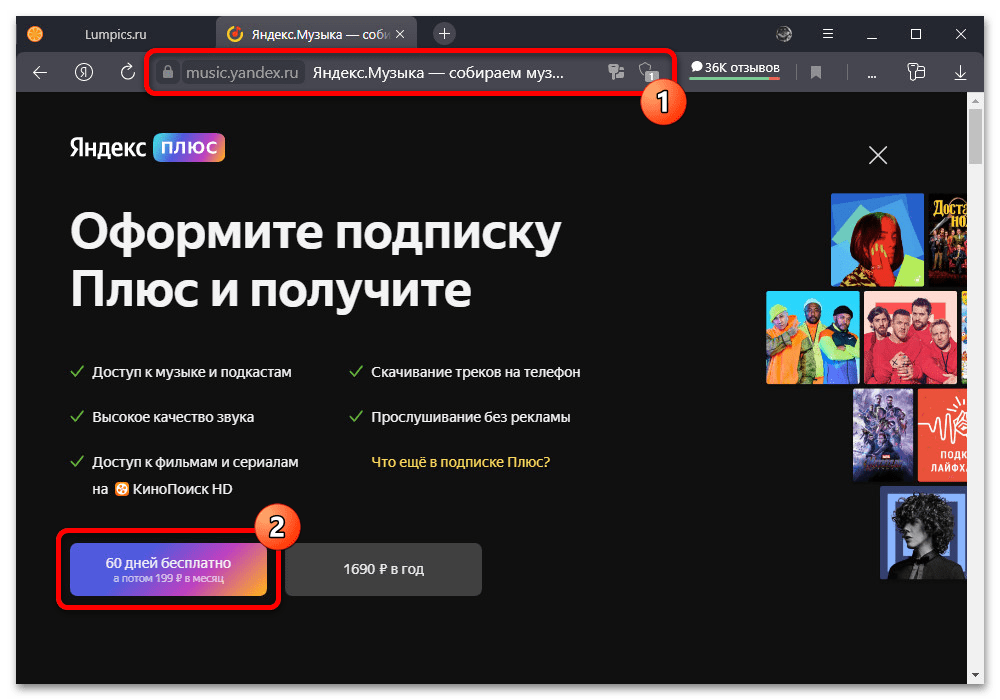
Если подписка оформляется впервые, автоматически будет подключен пробный период, оплата за который не взимается от одного до нескольких месяцев (точные условия зависят от проводимых акций, информацию о которых можно найти на той же странице). Однако за все последующее время с привязанного счета будет автоматически списана полная стоимость, равно как и при попытке повторного подключения, не требуя каких-либо подтверждений.
Вариант 2: Мобильное устройство
На мобильных устройствах, как и на компьютере, оформление подписки можно выполнить несколькими способами, за счет того, что Яндекс.Музыка в любом случае входит в состав Яндекс Плюс – единой подписки для всех сервисов компании. При этом отметим сразу, что рассматривать мы будем процедуру оплаты на примере одного устройства, потому как визуально приложения для разных платформ не отличаются.
Способ 1: Оформление подписки в Яндекс.Музыке
Воспользоваться официальным приложением рассматриваемого сервиса в настоящее время нельзя без выполнения описанной ниже процедуры, и потому страницу оплаты пропустить не получится в любом случае. Это актуально как для новой учетной записи без подключенного ранее Яндекс Плюса, так и для старых аккаунтов, где подписка была ранее отключена за ненадобностью.
Читайте также: Бесплатное прослушивание Яндекс.Музыки
- Откройте мобильный клиент Яндекс.Музыки, на главном экране введите данные аккаунта или выберите нужный вариант из списка и подтвердите авторизацию. При первом использовании требуется произвести настройку программы под личные предпочтения, что, однако, можно пропустить.
- Разобравшись с выставлением параметров и оказавшись на стартовой странице приложения, нажмите отмеченную кнопку оформления подписки с указанием ежемесячной стоимости. После этого аналогичное нужно сделать и на следующем экране, перед этим, если требуется, ознакомившись с информацией о включенных услугах.
- Подтверждение процедуры напрямую зависит от устройства, но в то же время, как правило, сводится к использованию специальной кнопки или биометрических данных. Сложности с этим этапом могут возникнуть только на Android-смартфонах без сервисов Google.
Дополнительно отметим, что, в отличие от банковской карты, использовать которую можно многократно, на телефоне подписка привязывается к единой учетной записи Google или Apple ID. По этой причине нельзя несколько раз завершить оформление на одном и том же устройстве, пусть и для разных Яндекс ID – придется полностью менять управляющий аккаунт смартфона или отменять предыдущие подписки.
- Кроме обычной подписки через Google Play или App Store, оформление можно выполнить с помощью мобильного оператора. Такая возможность напрямую зависит от используемого вами поставщика связи и должна отображаться на стартовой странице с подробной информацией об услуге.

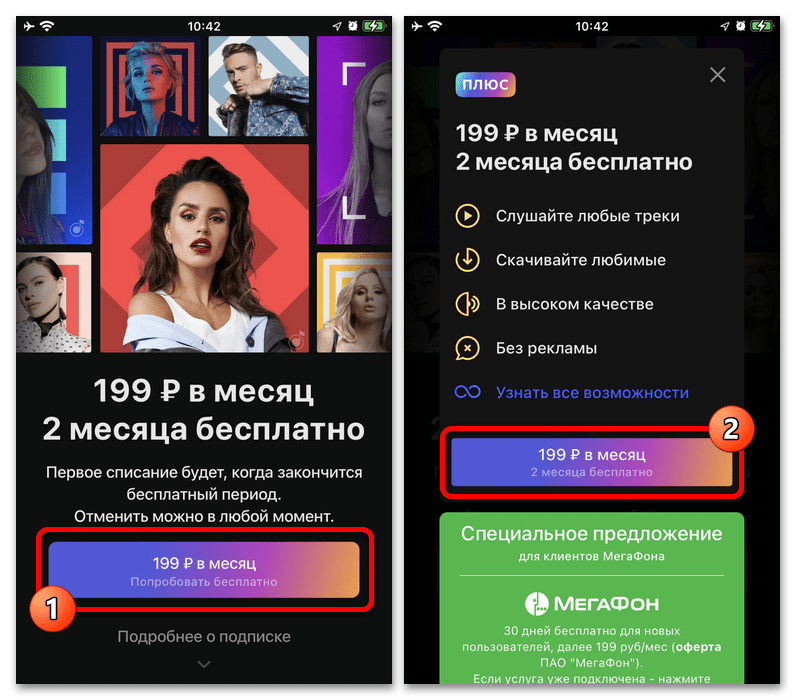
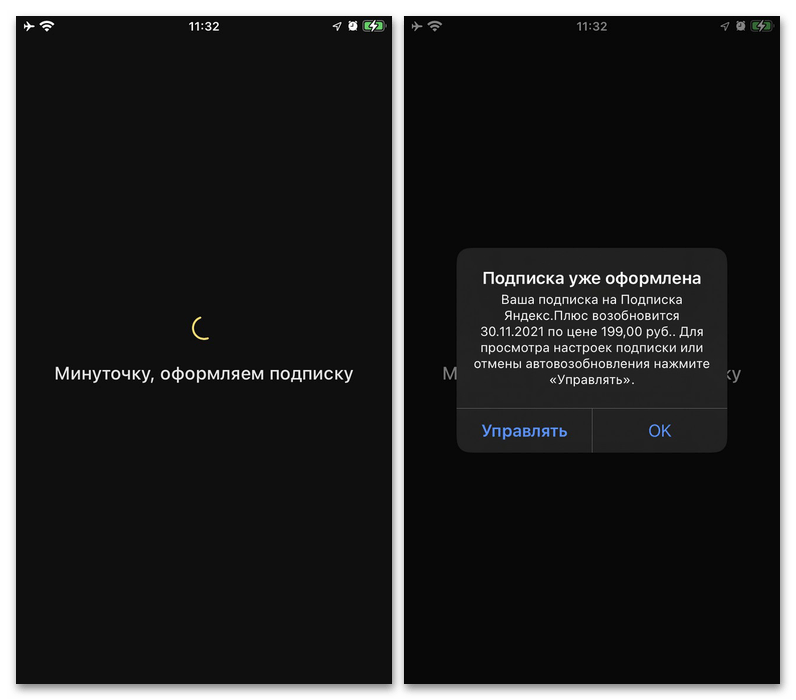
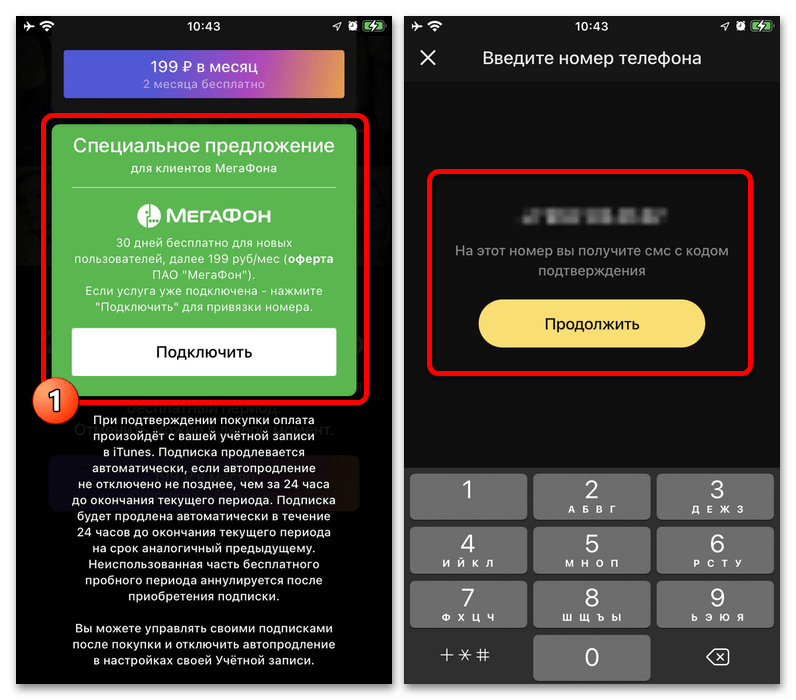
Успешно подключенные услуги изначально будут бесплатными или же приведут к списанию средств за первым месяц, тогда как последующие переводы производятся без подтверждений автоматически с привязанных реквизитов. Если вы отмените подписку, в будущем для оплаты Яндекс.Музыки придется просто повторить описанный порядок действий.
Способ 2: Оформление подписки Яндекс Плюс
По большей части в качестве дополнительного решения можно подключить подписку на Яндекс.Музыку, тем самым автоматически оплатив услуги, через страницу Яндекс Плюс в настройках Яндекс ID. Важно учитывать, что сама по себе данная подписка бывает нескольких видов в зависимости от места подключения, из которых мы рассмотрим базовый вариант, но в любом случае будет включать доступ к нужному сервису.
- Воспользовавшись официальным клиентом компании или веб-сайтом в браузере, в правом верхнем углу откройте главное меню и коснитесь пункта «Плюс» в самом начале списка. Можете также посетить настройки аккаунта и выбрать Яндекс Плюс из категории «Подписки».
- Находясь на указанной странице, найдите и нажмите кнопку с указанием стоимости или количества бесплатных дней. Точное содержание подписи, как правило, зависит от более раннего использования платных подписок.
- Если вы производили привязку банковских карт к Яндекс ID, на следующем экране можно будет выбрать нужный вариант из списка. В противном случае укажите данные карты (виртуальные аналоги лучше не использовать) и нажмите кнопку «Попробовать бесплатно» или «Оформить подписку»

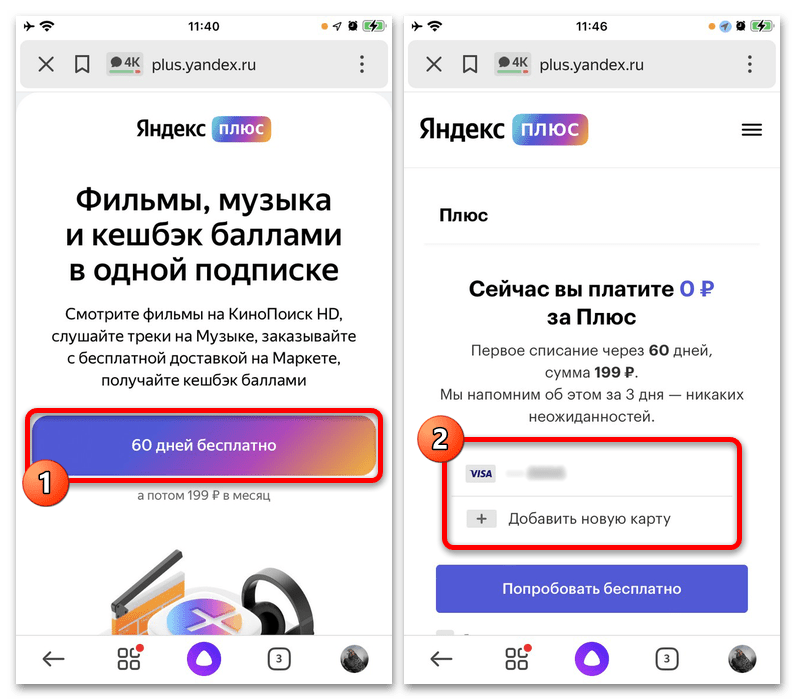
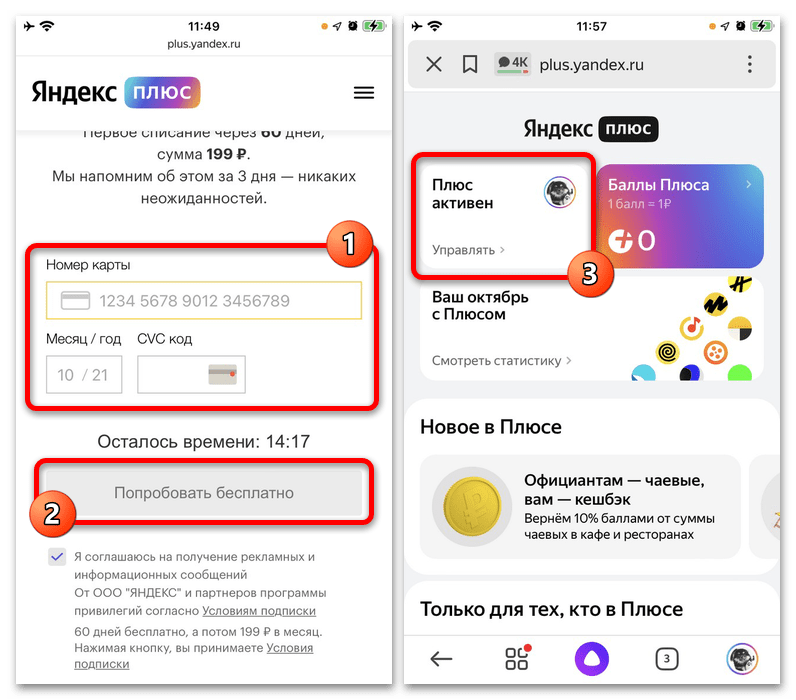
Успешно завершив процедуру, вы автоматически подключите и, если бесплатный период исчерпан, оплатите месячный доступ к полным возможностям рассматриваемого сервиса. После этого останется лишь перейти в официальный мобильный клиент Яндекс.Музыки и выполнить авторизацию по аналогии с первым шагом предыдущего способа.
Способ 3: Изменение тарифного плана подписки
В связи с тем, что подписок бывает несколько, отдельным способом мы кратко рассмотрим переход с одного тарифа на другой. Прежде чем приступать к действиям, стоит учитывать, что бесплатный пробный период может быть автоматически прекращен при отмене предыдущего вида подписки, и потому делать это следует при использовании платных услуг.
- Если подписка была оформлена через страницу Яндекс Плюс, достаточно посетить веб-сайт нужного сервиса из списка по указанной выше ссылке и воспользоваться кнопкой подключения. В этом случае предыдущая услуга не будет отменена – просто обновится стоимость.
- При использовании подписки, подключенной через App Store или Google Play, необходимо посетить настройки учетной записи и произвести отмену предыдущей услуги. Разобравшись с этим, как и ранее, можно сразу перейти на сайт нужного сервиса и подключить новый тариф, следуя стандартным рекомендациям.
Подробнее: Отмена подписки на Яндекс.Музыку
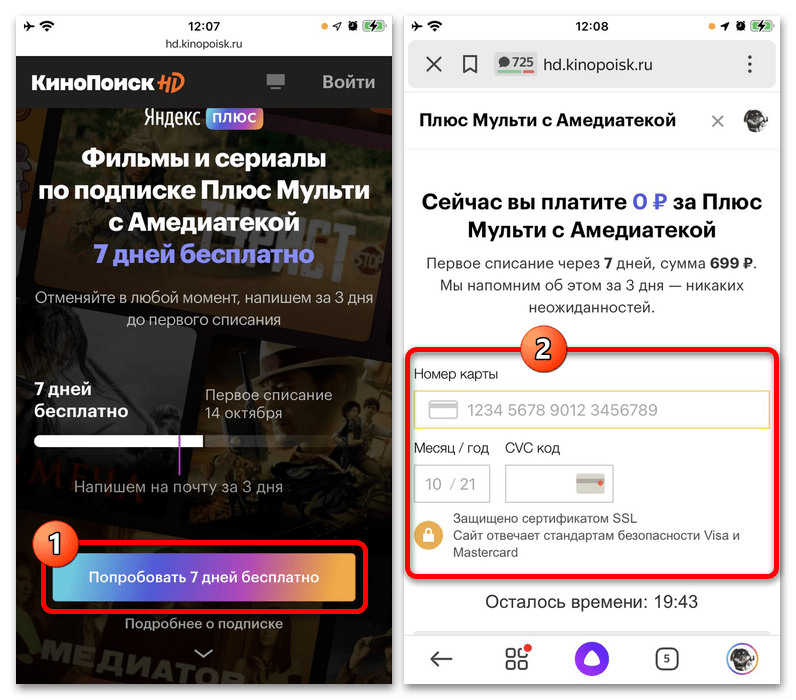
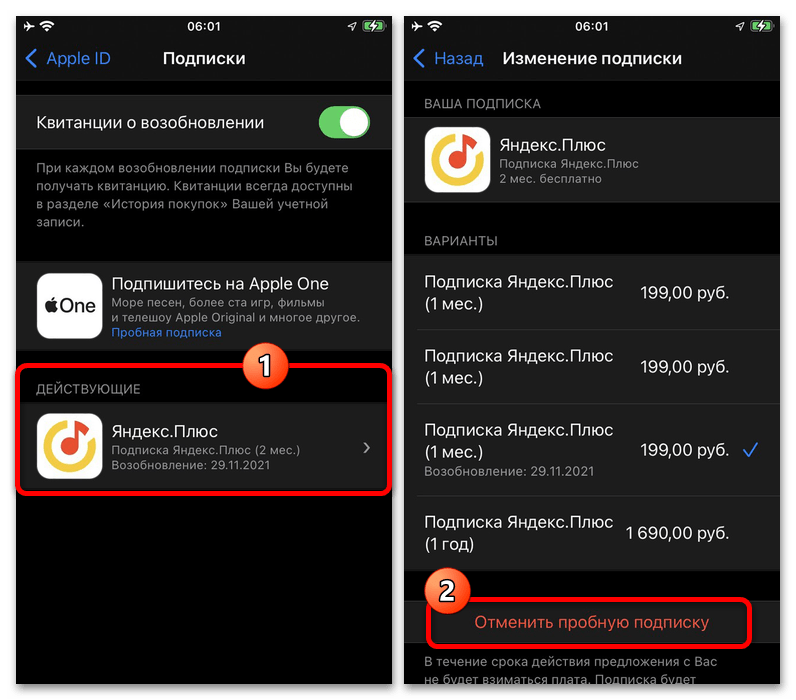
Обратите внимание, так как каждый тариф не связан с предыдущими, не считая «Плюс» и «Плюс Мульти», в отдельных случаях действуют разные акции. Таким образом, сначала воспользовавшись стандартным пробным периодом Музыки, можно произвести отмену и подключить недельную тестовую подписку на другом ресурсе, тогда как сама оплата в любом случае производится автоматически.
 Наша группа в TelegramПолезные советы и помощь
Наша группа в TelegramПолезные советы и помощь
 lumpics.ru
lumpics.ru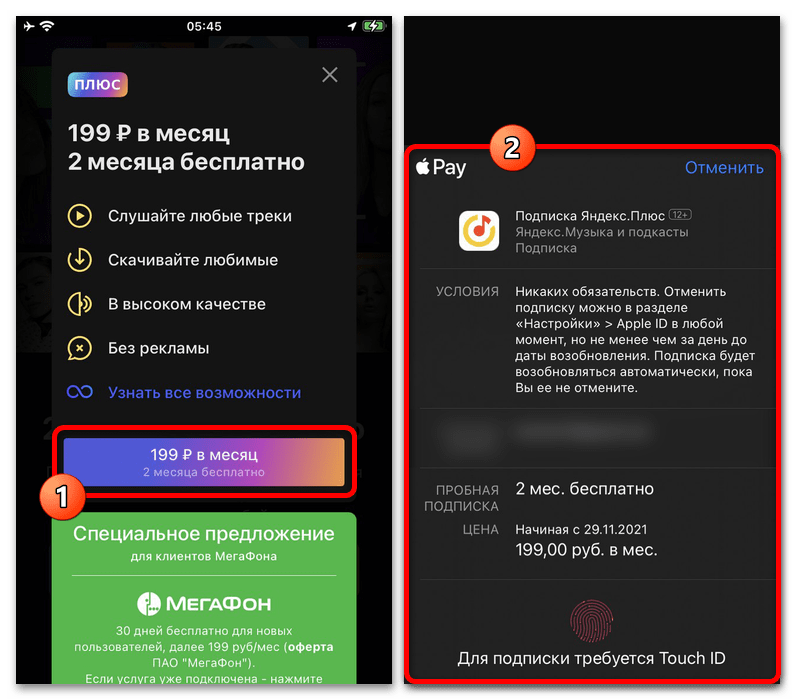

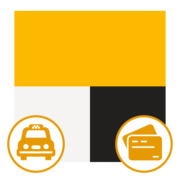


Не могу найти раздел, где можно добавить на яндекс музыку друга к моей подписке
Оформила подписку, но при открытии приложения снова оказываюсь на этапе оформления